Versions Compared
Key
- This line was added.
- This line was removed.
- Formatting was changed.
Разрешения дают право на открытие RDP, SSH или web-сессий. Разрешение может быть выдано как из профиля ресурса, так и из раздела Разрешения.
- Перейдите в раздел Ресурсы и выполните поиск.
- Откройте профиль ресурса и нажмите Добавить разрешение.
Выполните поиск пользователя каталога для, которого будет выдано разрешение.
Для поиска введите Имя, Фамилию, Номер телефона или Email полностью или частично. Image Added
Image Added- Выполните поиск локальной или доменной учётной записи доступа и выберите её.
Для поиска введите Имя учётной записи полностью или частично. Image AddedПри выборе "Продолжить с пользовательской УЗ" (станет доступна, если учётная запись не выбрана) для подключения к ресурсу будет использоваться пользовательская учётная запись.
Image AddedПри выборе "Продолжить с пользовательской УЗ" (станет доступна, если учётная запись не выбрана) для подключения к ресурсу будет использоваться пользовательская учётная запись. - Настройте Время действия и Расписание доступа, отметьте нужные параметры и установите для них значения:
- Начало - год, месяц, день и время начала действия разрешения.
- Окончание - год, месяц, день и время окончания действия разрешения.
Для удобства можно воспользоваться календарём, нажав соответствующую кнопку.
Отметьте нужные параметры и установите для них значения.
Note icon false Если Время доступа не содержит отмеченных параметров, то разрешение будет считаться бессрочным.
 Image Added
Image AddedNote icon false Под календарём доступен инструмент выбора времени с точностью до минуты. Также возможен ручной ввод дат и времени.  Image Added
Image Added При указании расписания доступа будет работать ограничение по времени в течение суток:
 Image Added
Image AddedNote icon false Если Время действия не содержит отмеченных параметров, то разрешение будет считаться бессрочным.
Если Расписание доступа не содержит отмеченных параметров, то разрешение будет действовать круглосуточно. Если расписание выходит за рамку времени действия, то приоритет у времени действия.Настройте Просмотр пароля пользователем.
Если пользователь должен иметь право просматривать пароль учётной записи доступа, отметьте опцию Разрешить просмотр пароля пользователем. Image Added
Image Added- Если необходимо, то заполните Описание для разрешения:
 Image Added
Image Added Ознакомьтесь с деталями разрешения и нажмите Создать.
Note icon false Если необходимо изменить параметры разрешения, то вы можете вернуться на любой шаг нажав Назад.
 Image Added
Image Added
| Backtotop | ||||
|---|---|---|---|---|
|
Для предоставления пользователю доступа к конечному ресурсу необходимо добавить соответствующее разрешение.
Поддерживаются шаблоны поиска:
- Имя учётной записи полностью.
- Часть имени учётной записи, вхождение символов учитываются в любой части строки.
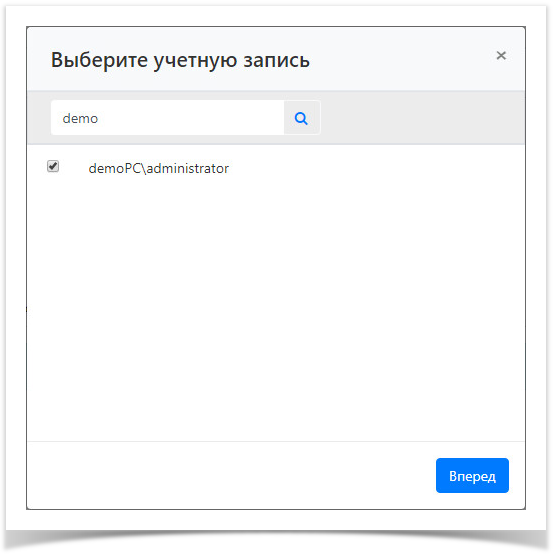 Image Removed
Image RemovedПоддерживаются шаблоны поиска:
- Имя, фамилия или email полностью.
- Часть имени фамилии или email, вхождение символов учитываются в любой части строки.
- "*" - вывод всех результатов.
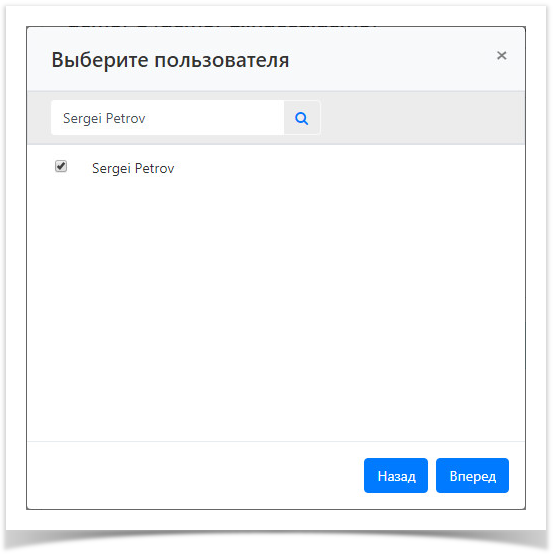 Image Removed
Image Removed- Чёрный список - выберите ресурсы на которые будет запрещен доступ для пользователя, не отмеченные будут считаться разрешенными.
- Белый список - выберите ресурсы на которые будет разрешен доступ, не отмеченные будут считаться запрещенными.
- Все ресурсы - доступ разрешен на все доступные для выбранной учётной записи ресурсы.
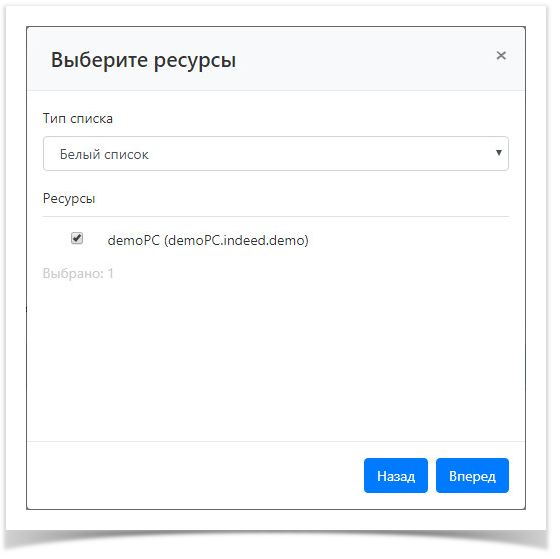 Image Removed
Image Removed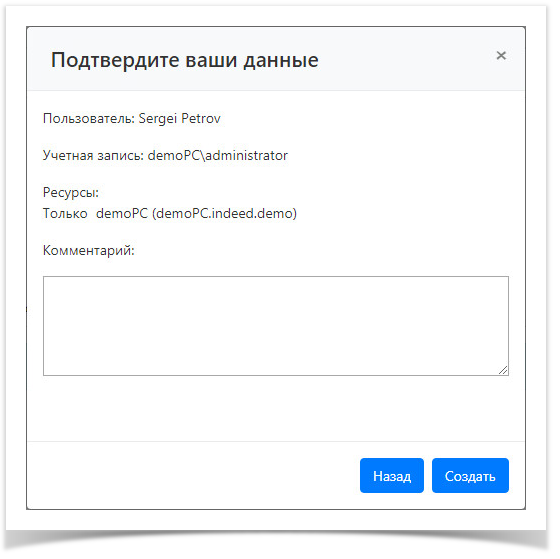 Image Removed
Image Removed